Como remover a barra cinza na parte inferior de um iPhone
O que saber
- Vamos para Definições > Acessibilidade > Acesso guiado e ativar Acesso guiado.
- Abra um aplicativo e clique três vezes no botão Liga / desliga para entrar no Acesso guiado.
- Não há outra maneira de se livrar do Home Bar.
Não há nenhuma chave para desligar a Home Bar cinza na parte inferior de um iPhone. Este artigo mostra como desativá-lo com uma solução alternativa que você pode usar.
Por que há uma barra na parte inferior do meu iPhone?
O botão home era um recurso familiar em iPhones anteriores. O iPhone X trouxe mais espaço na tela ao trocar o icônico botão Home por uma barra acinzentada na parte inferior da tela. A tela agora mostra mais informações e novos gestos tornaram o manuseio do iPhone mais rápido.
Conforme você desliza de uma tela para a próxima, você mal notará a barra inicial cinza. Você nem precisa selecioná-lo ou tocar nele para navegar no seu telefone. A barra fina permanente é apenas um lembrete para deslizar da borda inferior da tela para cima. Observe um
É um auxílio visual na tela de cada aplicativo que você abre no modo Retrato e Paisagem. Mas pode ser um pouco intrusivo em alguns aplicativos (como jogos e reprodutores de mídia) e no Modo escuro.

Você consegue se livrar da barra inferior em um iPhone?
O iPhone não possui uma configuração que você possa ativar ou desativar para controlar a exibição da barra inferior. Os desenvolvedores podem escrever código que oculta automaticamente a barra em alguns aplicativos. Mas o iOS tem a palavra final.
Até que a Apple introduza essa configuração em uma atualização futura, use Acesso guiado no Configurações de acessibilidade como um hack rápido para remover a barra inicial cinza.
Ele tem uma limitação: o acesso guiado funciona apenas em um aplicativo por vez. Você terá que acionar o Acesso guiado para cada aplicativo que abrir.
Como faço para me livrar da barra na parte inferior da tela?
O acesso guiado bloqueia o telefone em um único aplicativo e permite que você controle os elementos da tela em exibição. É um recurso essencial à prova de crianças para limitar o que as crianças podem ver e usar na tela. O acesso guiado também funciona como uma correção temporária para a barra na parte inferior da tela.
-
Abrir Definições > Acessibilidade > Acesso guiado.

No Acesso guiado tela, mude a chave para Sobre. Selecione as opções que aparecem quando o Acesso guiado está ativado.
Tocar Configurações de senha. Selecione Definir senha de acesso guiado que o iPhone exigirá para encerrar uma sessão de acesso guiado. Você também pode, opcionalmente, ativar o ID de rosto para encerrar um acesso guiado com um clique duplo no botão lateral.
-
Alterne a chave para habilitar Atalho de Acessibilidade, que posteriormente exibe uma pequena janela pop-up com opções de acessibilidade ao clicar três vezes no botão lateral.
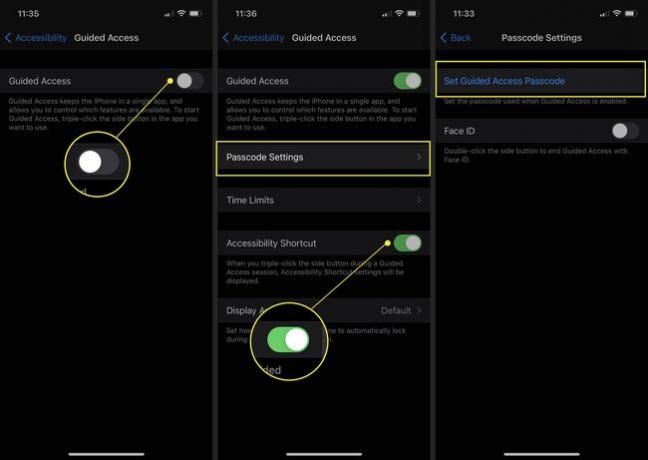
Observação:
Os atalhos de acessibilidade usam o clique triplo no botão Liga / desliga para acessar rapidamente os recursos de acessibilidade usados com frequência. Selecione os atalhos de Definições > Acessibilidade > Atalhos de acessibilidade.
Como usar o acesso guiado para remover a barra inicial?
Como o acesso guiado evita a troca de aplicativos, escolha um aplicativo que você deseja usar por mais tempo. Você também não pode fazer capturas de tela ou retornar à tela inicial sem sair do modo de acesso guiado.
Abra o aplicativo que deseja usar sem a barra inicial.
Clique no Poder no lado direito do telefone três vezes para ativar o acesso guiado. Em telefones iPhone 8 ou mais antigos, clique três vezes no botão Início.
O iPhone entra no modo de acesso guiado. Tocar Acesso guiado e toque novamente em Começar.
Para sair da tela de acesso guiado, clique três vezes no botão liga / desliga. Digite sua senha de acesso guiado e toque em Fim. Para usar o ID de rosto para sair do Acesso guiado, clique duas vezes no botão Lateral. No iPhone 8 e anterior, você deve clicar duas vezes no botão home ou usar o Touch ID para sair.
Gorjeta:
Siri é uma rota mais rápida para abrir uma sessão de acesso guiado. Abra o aplicativo desejado e diga ao Siri para "Ativar o acesso guiado" ou "Iniciar o acesso guiado".
Perguntas frequentes
-
Como faço para me livrar da barra cinza nas mensagens de texto do meu iPhone?
Primeiro, baixe e instale todas as atualizações disponíveis do iOS. Se a barra ainda estiver obscurecendo o campo de entrada de texto, vá para Definições > Mensagens > ligue o Mostrar campo de assunto alternancia. Então, toque Definições de novo> Mensagens > desligue o Mostrar campo de assunto alternancia.
-
Por que Limpar histórico está desativado no Safari do meu iPhone?
Limpar histórico fica esmaecido quando as restrições estão ativadas. Para desativar as restrições, vá para Definições > toque Tempo de tela e habilite o Tempo de tela se ainda não estiver habilitado. Em seguida, na seção Tempo de tela, selecione Conteúdo e restrições de privacidade > desligue o Conteúdo e restrições de privacidade alternancia.
